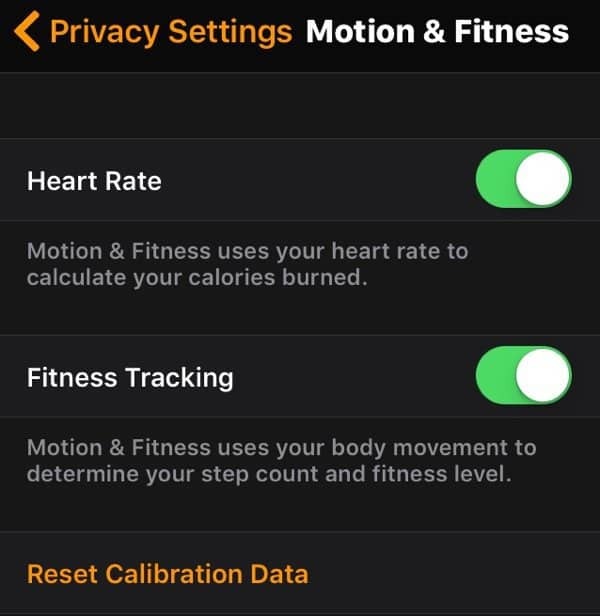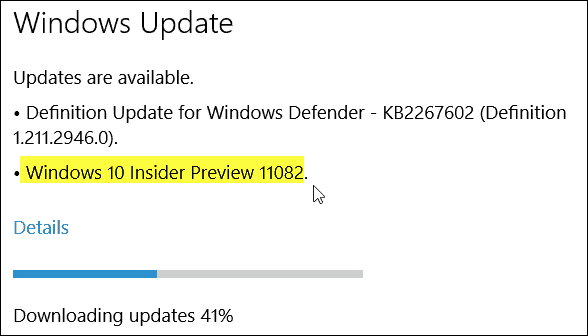Kaip užsisakyti nemokamas audio knygas ir el. Knygas iš jūsų vietinės bibliotekos
Audio Knygos Redaktorius / / March 18, 2020
Paskutinį kartą atnaujinta

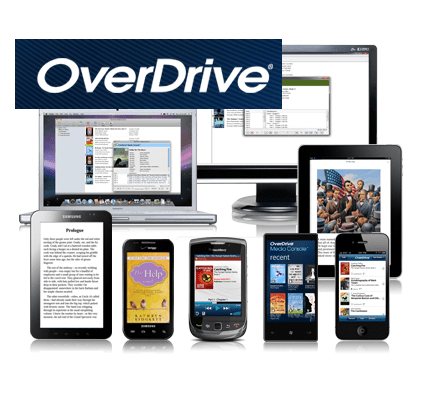
Važiavau pro savo vietinę biblioteką ir pamačiau išėjimą iš priekio, jungiantį renginį, kuriame galėjai „Išmokti patikrinti išleisk knygas į „eReader“! “ Mano smalsumas buvo aptemdytas, tačiau būdamas uždarus pasirinkau nedalyvauti tikrame renginyje. Bet aš tai ištyriau toliau internete. Atvirai kalbant, mano protas susprogdino. "Kaip tu patikrinti skaitmenine knyga? Kaip jie įsitikintų,grįžo ' tai? Kaip jie gali tai gauti jūsų įrenginyje? “ Turėjau daug klausimų. Po truputį apsižvalgau mano bibliotekos svetainėje, į visus juos buvo atsakyta.
Ilgas ir trumpas dalykas yra tai, kad galite patikrinti savo knygas el. Knygas ir audio knygas bei leisti ar tam tikrą laiką skaitykite juos „iPhone“, „Android“, „Windows Phone 7“, „BlackBerry“, „Mac“ ar asmeniniame kompiuteryje. Tiesiog prijunkite savo bibliotekos kortelės numerį ir bam. Mano biblioteką maitina „OverDrive“, kuri kažkodėl seka visas elektronines knygas, kurios buvo „
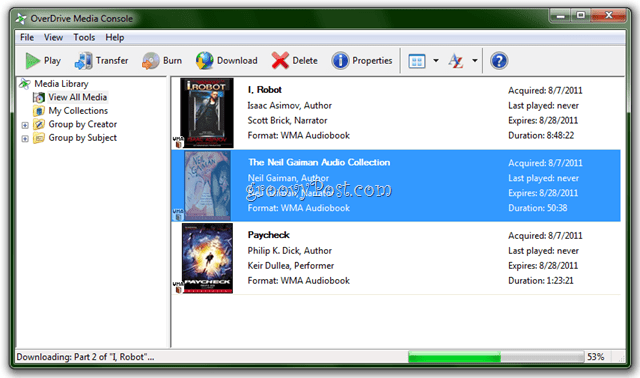
Leiskite parodyti jums, kaip tai veikia.
1 žingsnis
Sužinokite, ar viena iš jūsų bibliotekų palaiko „OverDrive“. „OverDrive“ bibliotekų galite ieškoti apsilankę search.overdrive.com įsmeigę savo pašto kodą.
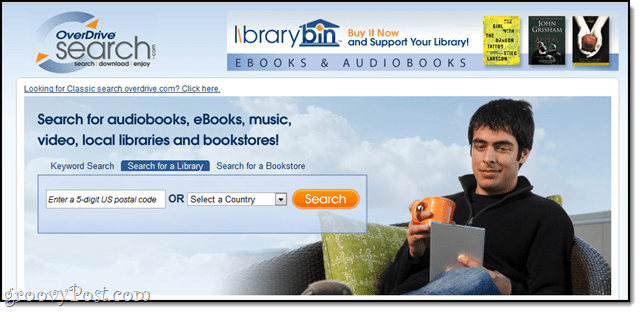
Jei jums pasiseks, jūsų viešojoje bibliotekoje bus „OverDrive“. Jei ne, išbandykite savo kolegiją, vidurinę mokyklą ar įmonės biblioteką. Mano bibliotekos kortelė suteikia man prieigą prie visų mano apskrities bibliotekų, įskaitant Pitsburgo Carnegie biblioteką, kuri yra gana graži. Jei nė viena iš jūsų bibliotekų nesidomi „OverDrive“ (ar lygiavertis), tada nusileiskite prie apyvartos stalo ir apie tai pasidomėkite vietiniam bibliotekininkui.
2 žingsnis
Atsisiųskite „OverDrive Media Console“. Darbalaukio versiją galite gauti apsilankę „OverDrive.com“ arba mobilią versiją „Android Market“, „BlackBerry App World“, „Apple App Store“ ar „Windows Marketplace“.
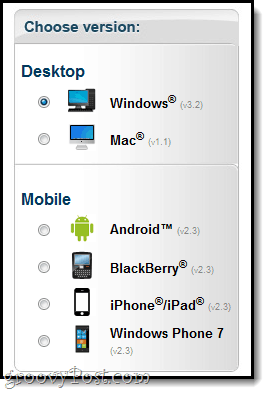
Aš išbandžiau „iPhone“ versiją, taip pat ir stalinio kompiuterio versiją. Abu yra gana liekni. Naudodamiesi mobiliąja versija, galite atsisiųsti elektronines knygas ir garso knygas tiesiai į savo įrenginį. Naudodamiesi darbalaukio versija, pirmiausia jas perkelkite į savo kompiuterį, o tada perkelkite į savo įrenginį. Pastaruoju atveju tai pasirodo kad garso nėra DRM. Aš jus atnaujinsiu per 21 dieną ...
Spustelėkite čia norėdami pamatyti visas suderinamų prietaisų sąrašas. Jums gali būti malonu pamatyti sąraše „Sony eReader“, „Barnes and Noble Nook“ ir „Aluratek LIBRE Air“ el. Knygų skaitytuvą. Atsiprašome „Kindle“ gerbėjų, jums pasisekė.
3 žingsnis
Jei naudojate mobilųjį įrenginį, turėsite įgalioti savo įrenginį naudodami „Adobe ID“. Jei to neturite, gauti vieną.
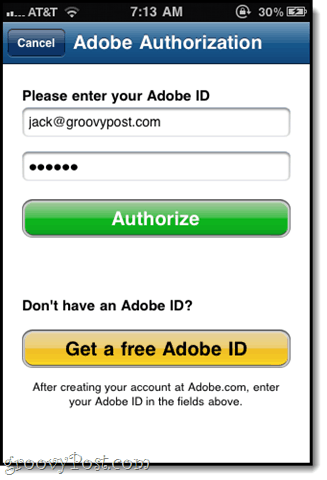
Užuomina: Jei kada atsisiuntėte „Adobe“ produktą, greičiausiai jau turite jį. Pirmiausia išbandykite savo el. Paštą.
4 žingsnis
Naršykite el. Knygas ir garso knygas. Norėdami juos rasti savo mobiliajame įrenginyje, tiesiog pridėkite savo biblioteką kaip šaltinį. 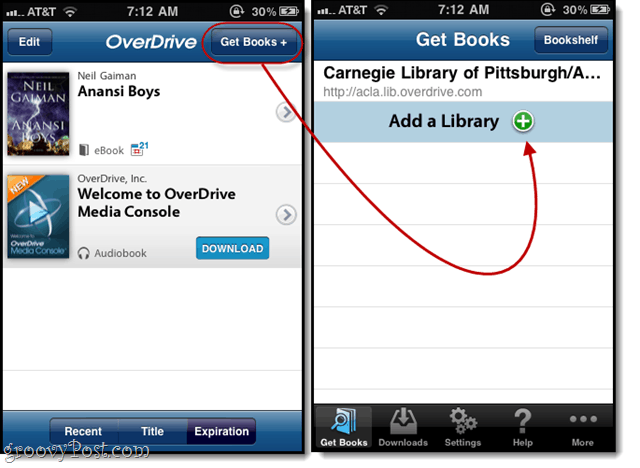
Arba galite apsilankyti savo bibliotekos svetainėje ir ieškoti nuorodos į jų skaitmeninę medžiagą. Akivaizdu, kad tai skirsis atsižvelgiant į jūsų bibliotekos svetainės dizainą ir naršymą. Ieškokite skyriaus, pavadinto „parsisiuntimai“, „skaitmeninė biblioteka“ arba „el. Kolekcija“.
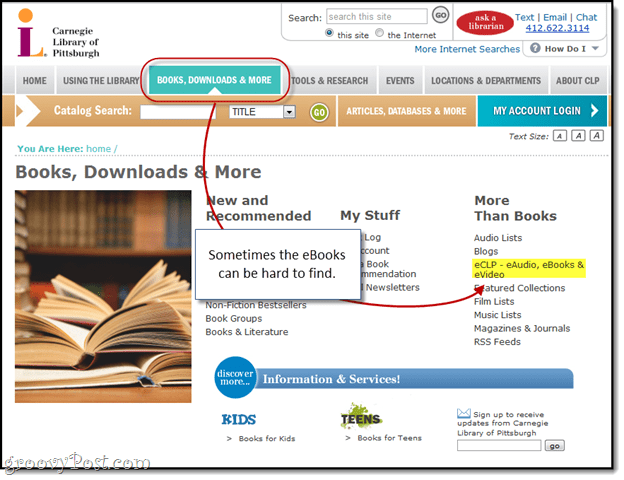
5 žingsnis
Peržiūrėkite knygas pridėdami jas prie savo Skaitmeninis krepšelis.
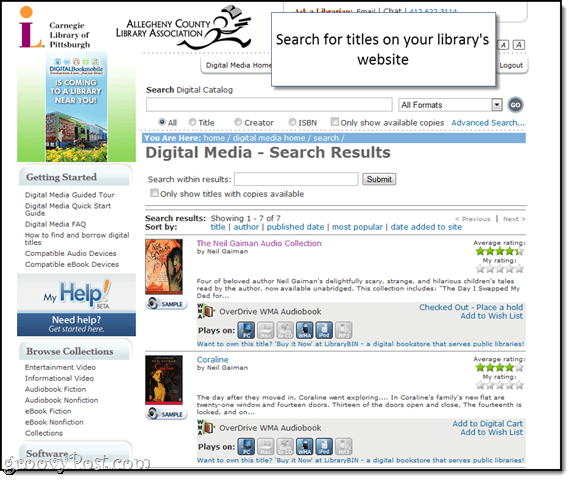
Jei knyga jau yra patikrinta, galite paprašyti, kad ji vėl būtų grąžinta. Tiesiog palik savo el. Pašto adresą ir jie susisieks su jumis.
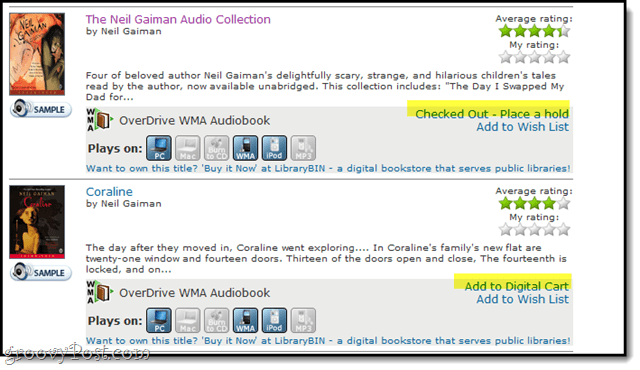
Jei naršote kolekciją iš savo mobiliojo prietaiso, knyga automatiškai pateks į jūsų skaitytoją, kai tik išsiregistruosite. Gali būti paprašyta įvesti savo bibliotekos kortelės numerį. Galite perskaityti ją naudodami integruotą „OverDrive“ el. Knygų skaitytuvą, palyginamą su „iBooks“ ir „Kindle“ programa.
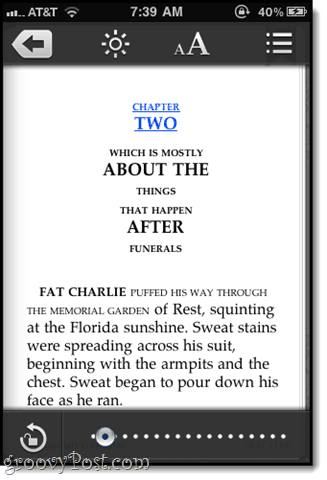
Štai kaip jūsų kolekcija atrodo jūsų kompiuteryje:
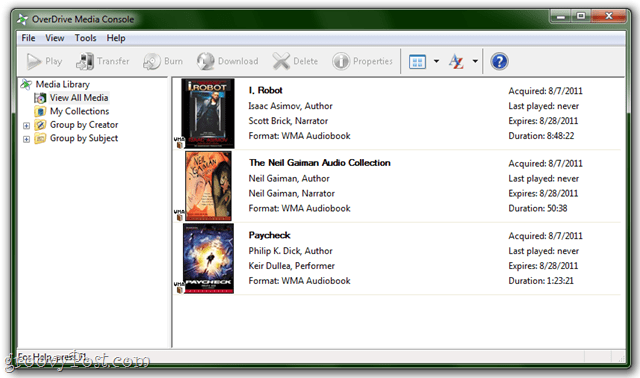
Pastaba: el. Knygos nebus sinchronizuojamos visuose jūsų įrenginiuose, kaip ir naudojant „iTunes“. Atvirkščiai, į jūsų įrenginį atsisiųstos laikmenos bus rodomos jūsų įrenginyje, o laikmenos, kurias atsisiųsite tiesiai į darbalaukį, bus „OverDrive Media Console“ programoje, esančioje „Windows“ / „Mac“.
6 žingsnis
Norėdami perduoti garso knygą, tiesiog prijunkite savo įrenginį, pasirinkite garso knygą ir spustelėkite Perkėlimas.
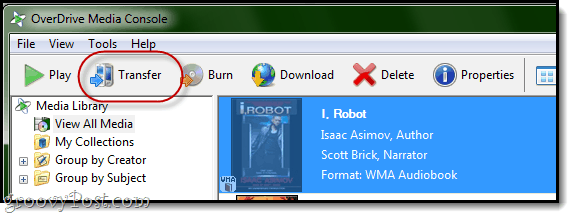
„OverDrive Media Console“ paaiškins, kaip konvertuoti garso knygą ir sinchronizuoti ją su jūsų įrenginiu. Atminkite, kad daugumai garso knygų yra tam tikrų apribojimų, pvz. sinchronizuoti galite tik tris kartus per vieną išsiregistravimą.
Knyga turėtų būti rodoma įprastoje laikmenų bibliotekoje. Jums nereikės paleisti programos „OverDrive“, kad ją pasiektumėte. Jei jums sunku rasti „iPhone“, BakstelėkiteDaugiau ir pasirinkti Audio knygos.
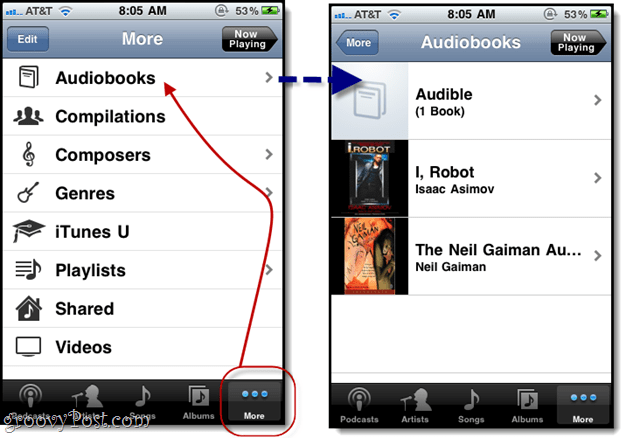
7 žingsnis
Norėdami grąžinti knygą, ištrinkite ją iš „OverDrive Media Console“ kolekcijos arba leiskite jai pasibaigti.
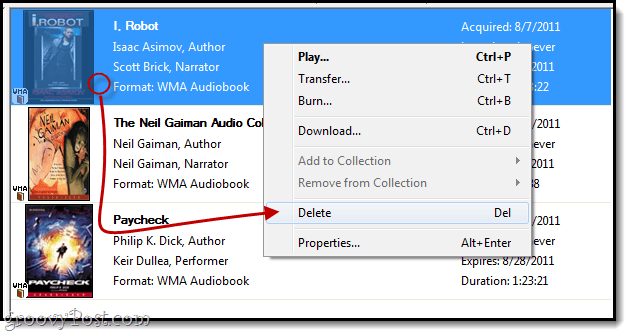
Patikrinę paprastai galite nurodyti, ar norite 3, 7, 14 ar 21 dienos. Taigi, jei žinote, kad savaitgalį pradėsite vytis knygą, būkite mandagūs kitiems ir išimkite ją tik savaitei. Atminkite, kad kiti gali laukti knygos, kol ją patikrinsite. Bet nesvarbu, ką pasirinksite, nėra delspinigių!
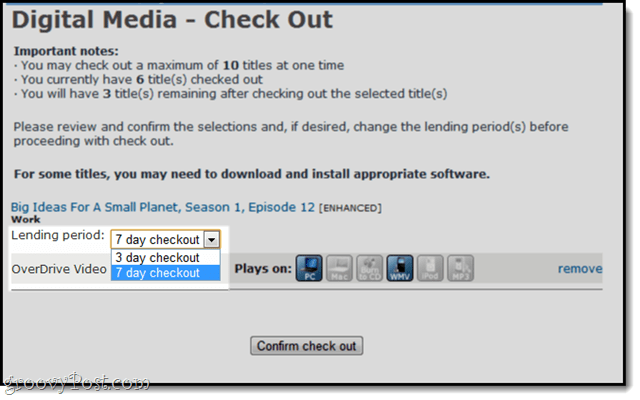
Išvada
Šis straipsnis dažniausiai buvo tik iliustracija, kaip nesunku jį gauti Laisvas garso knygos ir el. knygos iš jūsų bibliotekos. Atsižvelgiant į garso knygų ir „Kindle“ knygų kainą, kai jas perkate mažmeninėje prekyboje, tai gali padėti sutaupyti daug pinigų (garsinė narystė grąžins jums bent 14,95 USD per mėnesį). Yra ne tik „OverDrive“, bet ir kitų el. Knygų sistemų, tokių kaip „Follett“ el. Knygos, „Adobe EPUB“ ir EBSCOhost. Paklauskite savo bibliotekos, kaip galite patikrinti skaitmenines laikmenas išmaniajame telefone ar „eReader“. Ir mėgaukitės tuo, kol jis trunka - viešosios bibliotekos yra nykstanti veislė, o esant dabartinei fiskalinei situacijai viskas atrodo dar niūriau. Palaikykite savo vietinę biblioteką ir visas nemokamas paslaugas, programas ir išteklius, kuriuos jie teikia jūsų bendruomenei!